Wer mit FreeBSD Virtualisierung durchführen möchte, hat mehrere Möglichkeiten: Jails, VirtualBox und QEmu. Mit bhyve bietet FreeBSD aber ein eigenes Virtualisierungsprogramm an, welches sehr einfach mit vm-byhve zu benutzen ist. Wie das geht, zeigt dieses Video.
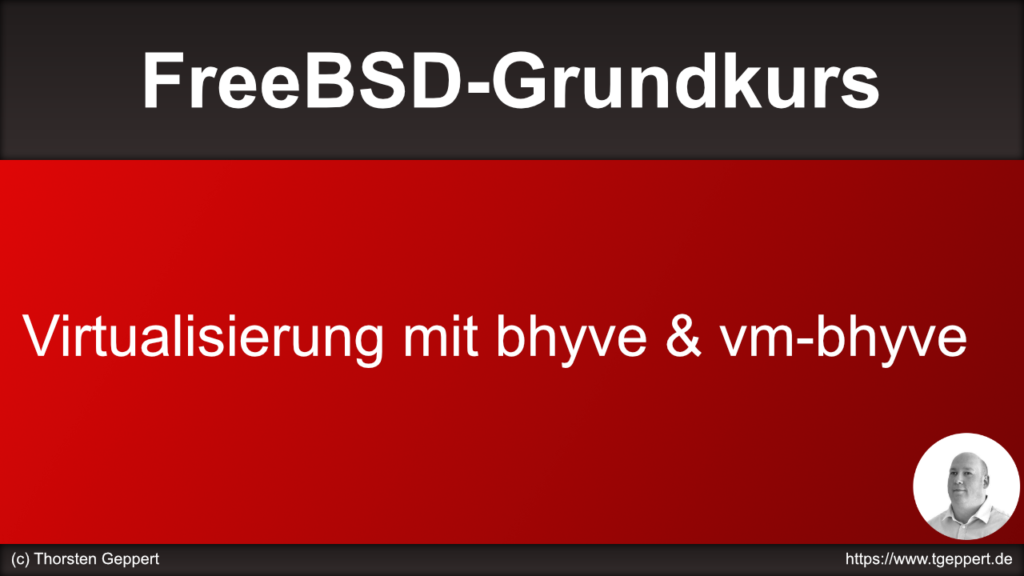
In diesem Beispiel zeige ich, wie man vm-byhve und grub2-bhyve installiert, konfiguriert und ein Debian darin installiert.
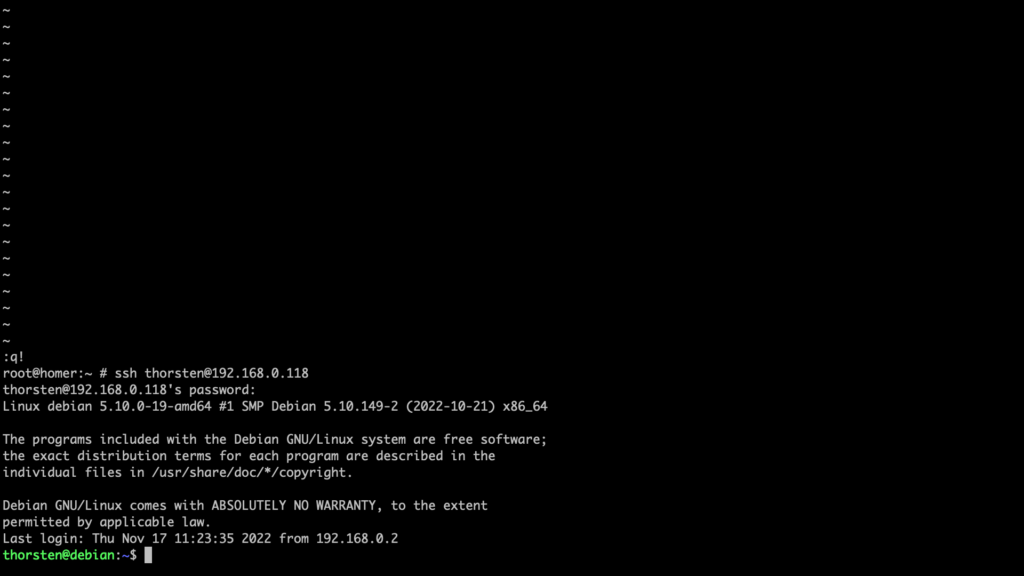
Hier einige Kommandos:
# SSH-Verbindung, falls nötig, zum Host aufbauen und darauf achten, dass Escape-Sequenzen von SSH ignoriert werden, da diese sonst nicht an die Console von bhyve geschickt werden können (cu)
ssh -e none $servername
# Installation der benötigten Pakete
pkg install vm-bhyve grub2-bhyve
# ZFS-Dataset erstellen
zfs create storage/bhyve
# /etc/rc.conf bearbeiten
sysrc vm_enable="YES"
sysrc vm_dir="zfs:server/bhyve"
# vm-byhve initialisieren
vm init
# Template kopieren und bearbeiten
cp /usr/local/share/examples/vm-bhyve/debian.conf /server/bhyve/.templates/mydebian.conf
# Switch erstellen und Netzwerk-Interface hinzufügen
vm switch create public
vm switch add public bge0
# ISO-Datei für die Installation von Debian herunterladen
vm iso https://cdimage.debian.org/debian-cd/current/amd64/iso-cd/debian-11.5.0-amd64-netinst.iso
# Virtuelle Maschine erstellen, Festplattengröße auf 16GB setzen
vm create -t mydebian -s 16g mydebian
# Virtuelle Maschine installieren
vm install -f mydebian debian-11.5.0-amd64-netinst.iso
# Virtuelle Maschinen auflisten (inkl. Status)
vm list
# Vorhandene ISO-Dateien ansehen
vm iso
# Automatischer Start der virtuellen Maschinen
vm_list="vm1 vm2"
vm_delay="5"